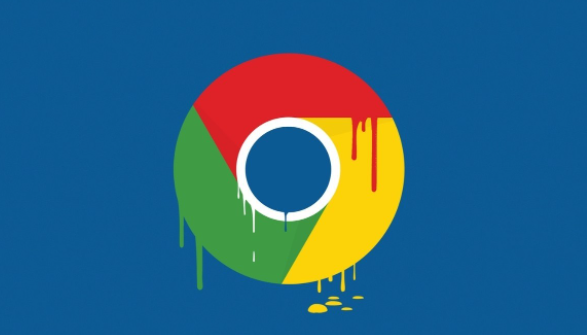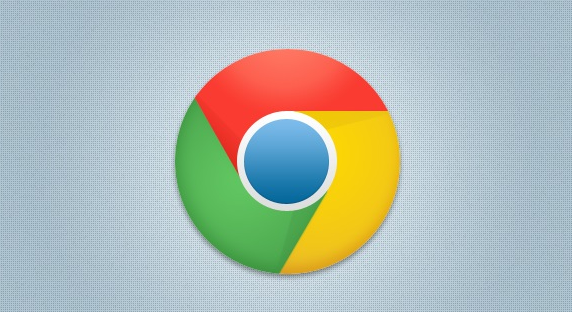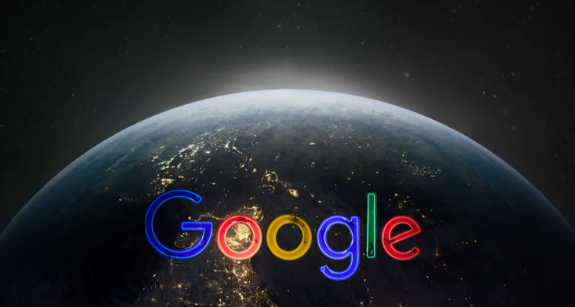Google浏览器下载插件时提示“Unknown error”怎么办
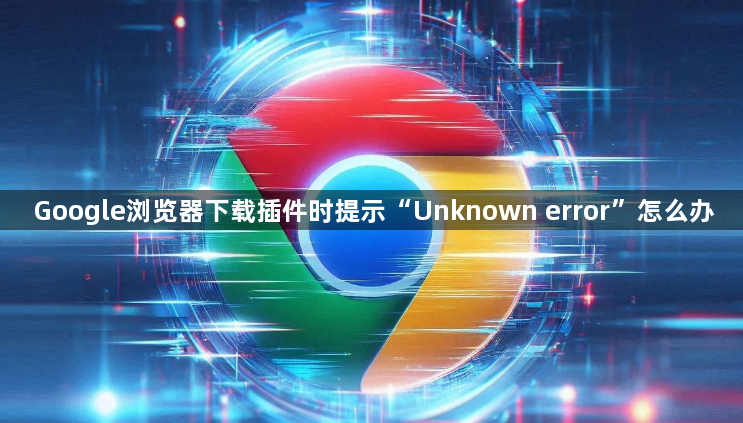
检查网络连接。确保设备已正常联网,可尝试打开其他网站或应用,若网络不稳定或无法连接,需修复网络问题,如重启路由器、切换网络等,然后再次尝试下载插件。
清理浏览器缓存和历史数据。点击浏览器右上角的三个点,选择“设置”,在“隐私设置和安全性”中点击“清除浏览数据”,选择清除缓存和Cookie等数据,完成后关闭并重新打开浏览器,再进行插件下载。
检查浏览器扩展程序。某些扩展程序可能与插件下载功能冲突,可尝试禁用或卸载最近安装的扩展程序,然后重新下载插件。
更新浏览器版本。旧版本的浏览器可能存在一些兼容性问题导致下载错误,可进入浏览器的设置中的“关于Chrome”选项,检查是否有可用的更新,如有则进行更新,更新后重新下载插件。